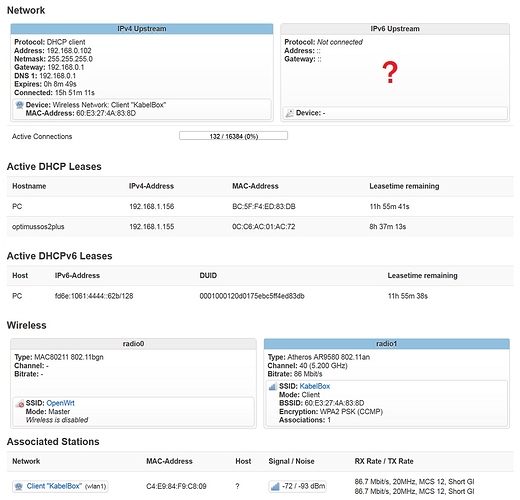Das klingt gut (Gluon mit 5 GHz only als WLAN-Client nutzen, für ein privat WLAN mit Internetanbindung).
Die LAN-Ports wünsche ich mir dabei in einem privat Subnetz (192.168.1.254/24) und Internetanbindung über das privat 5 GHz WLAN (192.168.0.1/24).
Dann wüsste ich gerne genau, was man dafür über SSH machen muss.
vi /etc/config/network (unmodifizierter Auszug)
Zusammenfassung
config switch_vlan
option device ‚switch0‘
option vlan ‚1‘
option ports ‚2 3 4 5 0t‘
config switch_vlan
option device ‚switch0‘
option vlan ‚2‘
option ports ‚1 0t‘
config interface ‚wan‘
option igmp_snooping ‚1‘
option ifname ‚eth0.2‘
option multicast_querier ‚0‘
option peerdns ‚0‘
option auto ‚1‘
option type ‚bridge‘
option proto ‚dhcp‘
option macaddr ‚ea:d1:45:52:14:b8‘
für uci-Befehle (Auflistung zum Modifizieren)
uci show network
Zusammenfassung
network.loopback=interface
network.loopback.ifname=‚lo‘
network.loopback.proto=‚static‘
network.loopback.ipaddr=‚127.0.0.1‘
network.loopback.netmask=‚255.0.0.0‘
network.globals=globals
network.globals.ula_prefix=‚fd36:aaa1:8032::/48‘
network.wan6=interface
network.wan6.proto=‚dhcpv6‘
network.wan6.sourcefilter=‚0‘
network.wan6.ifname=‚br-wan‘
network.wan6.ip6table=‚1‘
network.wan6.peerdns=‚0‘
network.@switch[0]=switch
network.@switch[0].name=‚switch0‘
network.@switch[0].reset=‚1‘
network.@switch[0].enable_vlan=‚1‘
network.@switch_vlan[0]=switch_vlan
network.@switch_vlan[0].device=‚switch0‘
network.@switch_vlan[0].vlan=‚1‘
network.@switch_vlan[0].ports=‚0t 2 3 4 5‘
network.@switch_vlan[1]=switch_vlan
network.@switch_vlan[1].device=‚switch0‘
network.@switch_vlan[1].vlan=‚2‘
network.@switch_vlan[1].ports=‚0t 1‘
network.wan=interface
network.wan.ifname=‚eth0.2‘
network.wan.multicast_querier=‚0‘
network.wan.peerdns=‚0‘
network.wan.auto=‚1‘
network.wan.type=‚bridge‘
network.wan.proto=‚dhcp‘
network.wan.macaddr=‚fe:2d:50:23:e1:30‘
network.wan6_lookup=rule6
network.wan6_lookup.mark=‚0x01/0x01‘
network.wan6_lookup.lookup=‚1‘
network.wan6_unreachable=route6
network.wan6_unreachable.type=‚unreachable‘
network.wan6_unreachable.table=‚1‘
network.wan6_unreachable.target=‚::/0‘
network.wan6_unreachable.metric=‚65535‘
network.wan6_unreachable.gateway=‚::‘
network.wan6_unreachable.interface=‚loopback‘
network.ibss_radio0=interface
network.ibss_radio0.proto=‚none‘
network.ibss_radio0_vlan=interface
network.ibss_radio0_vlan.proto=‚gluon_mesh‘
network.ibss_radio0_vlan.ifname=‚@ibss_radio0.61‘
network.ibss_radio1=interface
network.ibss_radio1.proto=‚none‘
network.ibss_radio1_vlan=interface
network.ibss_radio1_vlan.proto=‚gluon_mesh‘
network.ibss_radio1_vlan.ifname=‚@ibss_radio1.61‘
network.mesh_wan=interface
network.mesh_wan.ifname=‚br-wan‘
network.mesh_wan.auto=‚0‘
network.mesh_wan.transitive=‚1‘
network.mesh_wan.fixed_mtu=‚1‘
network.mesh_wan.proto=‚gluon_mesh‘
network.mesh_lan=interface
network.mesh_lan.igmp_snooping=‚0‘
network.mesh_lan.ifname=‚eth0.1‘
network.mesh_lan.transitive=‚1‘
network.mesh_lan.fixed_mtu=‚1‘
network.mesh_lan.proto=‚gluon_mesh‘
network.mesh_lan.type=‚bridge‘
network.mesh_lan.auto=‚0‘
network.mesh_lan.macaddr=‚fe:2d:50:23:e1:34‘
network.client=interface
network.client.type=‚bridge‘
network.client.macaddr=‚60:e3:27:4a:83:8d‘
network.client.proto=‚dhcpv6‘
network.client.reqprefix=‚no‘
network.client.robustness=‚3‘
network.client.query_interval=‚2000‘
network.client.query_response_interval=‚500‘
network.client.peerdns=‚1‘
network.client.sourcefilter=‚0‘
network.client.ifname=‚eth0.1‘ ‚bat0‘
network.bat0=interface
network.bat0.multicast_router=‚2‘
network.bat0.ifname=‚bat0‘
network.bat0.macaddr=‚60:e3:27:4a:83:8d‘
network.bat0.learning=‚0‘
network.bat0.proto=‚none‘
network.client_lan=interface
network.client_lan.unicast_flood=‚0‘
network.client_lan.ifname=‚eth0.1‘
network.mesh_vpn=interface
network.mesh_vpn.ifname=‚mesh-vpn‘
network.mesh_vpn.transitive=‚1‘
network.mesh_vpn.macaddr=‚fe:2d:50:23:e1:37‘
network.mesh_vpn.fixed_mtu=‚1‘
network.mesh_vpn.proto=‚gluon_mesh‘
network.local_node_dev=device
network.local_node_dev.macaddr=‚16:41:95:40:f7:dc‘
network.local_node_dev.ifname=‚br-client‘
network.local_node_dev.name=‚local-node‘
network.local_node_dev.type=‚macvlan‘
network.local_node=interface
network.local_node.ifname=‚local-node‘
network.local_node.ipaddr=‚10.61.3.3‘
network.local_node.ip6addr=‚fdef:ffc0:3dd7::1/128‘
network.local_node.netmask=‚255.255.255.0‘
network.local_node.proto=‚static‘
network.local_node_route6=route6
network.local_node_route6.target=‚fdef:ffc0:7030::/64‘
network.local_node_route6.gateway=‚::‘
network.local_node_route6.interface=‚client‘
uci show wireless
Zusammenfassung
wireless.radio0=wifi-device
wireless.radio0.type=‚mac80211‘
wireless.radio0.hwmode=‚11g‘
wireless.radio0.path=‚platform/ar934x_wmac‘
wireless.radio0.htmode=‚HT20‘
wireless.radio0.country=‚DE‘
wireless.radio0.channel=‚11‘
wireless.radio1=wifi-device
wireless.radio1.type=‚mac80211‘
wireless.radio1.hwmode=‚11a‘
wireless.radio1.path=‚pci0000:00/0000:00:00.0‘
wireless.radio1.htmode=‚HT20‘
wireless.radio1.channel=‚40‘
wireless.radio1.country=‚DE‘
wireless.ibss_radio0=wifi-iface
wireless.ibss_radio0.ifname=‚ibss0‘
wireless.ibss_radio0.network=‚ibss_radio0‘
wireless.ibss_radio0.device=‚radio0‘
wireless.ibss_radio0.bssid=‚02:ca:ff:ee:ba:be‘
wireless.ibss_radio0.mcast_rate=‚12000‘
wireless.ibss_radio0.mode=‚adhoc‘
wireless.ibss_radio0.macaddr=‚fe:2d:50:23:e1:32‘
wireless.ibss_radio0.ssid=‚02:ca:ff:ee:ba:be‘
wireless.ibss_radio0.disabled=‚0‘
wireless.ibss_radio1=wifi-iface
wireless.ibss_radio1.ifname=‚ibss1‘
wireless.ibss_radio1.network=‚ibss_radio1‘
wireless.ibss_radio1.device=‚radio1‘
wireless.ibss_radio1.bssid=‚02:44:ca:ff:ee:ee‘
wireless.ibss_radio1.mcast_rate=‚12000‘
wireless.ibss_radio1.mode=‚adhoc‘
wireless.ibss_radio1.macaddr=‚fe:2d:50:23:e1:36‘
wireless.ibss_radio1.ssid=‚02:44:ca:ff:ee:ee‘
wireless.ibss_radio1.disabled=‚1‘
wireless.client_radio0=wifi-iface
wireless.client_radio0.ifname=‚client0‘
wireless.client_radio0.network=‚client‘
wireless.client_radio0.disabled=‚0‘
wireless.client_radio0.device=‚radio0‘
wireless.client_radio0.mode=‚ap‘
wireless.client_radio0.macaddr=‚60:e3:27:4a:83:8c‘
wireless.client_radio0.ssid=‚Freifunk‘
wireless.client_radio1=wifi-iface
wireless.client_radio1.ifname=‚client1‘
wireless.client_radio1.network=‚client‘
wireless.client_radio1.device=‚radio1‘
wireless.client_radio1.mode=‚ap‘
wireless.client_radio1.macaddr=‚fe:2d:50:23:e1:34‘
wireless.client_radio1.ssid=‚Freifunk‘
wireless.client_radio1.disabled=‚1‘
wireless.wan_radio0=wifi-iface
wireless.wan_radio0.macaddr=‚fe:2d:50:23:e1:33‘
wireless.wan_radio0.network=‚wan‘
wireless.wan_radio0.encryption=‚psk2‘
wireless.wan_radio0.device=‚radio0‘
wireless.wan_radio0.mode=‚ap‘
wireless.wan_radio0.key=‚2,4GHz-privat-WLAN‘
wireless.wan_radio0.ssid=‚2,4GHz-privat-Schlüssel‘
wireless.wan_radio0.disabled=‚1‘
wireless.wan_radio1=wifi-iface
wireless.wan_radio1.macaddr=‚fe:2d:50:23:e1:37‘
wireless.wan_radio1.network=‚wan‘
wireless.wan_radio1.encryption=‚psk2‘
wireless.wan_radio1.device=‚radio1‘
wireless.wan_radio1.mode=‚ap‘
wireless.wan_radio1.ssid=‚5GHz-privat-WLAN‘
wireless.wan_radio1.key=‚5GHz-privat-Schlüssel‘
wireless.wan_radio1.disabled=‚0‘
Ich dachte dabei beispielsweise an sowas:
Zusammenfassung
vi /etc/config/network
config interface ‚uplink‘
option proto ‚dhcp‘
config wifi-iface ‚uplink‘
option device ‚radio0‘
option network ‚uplink‘
option mode ‚sta‘
option ssid ‚‘
option encryption ‚psk2‘
option bssid ‚<MAC-Adresse des Internet-Routers (steht in der Regel auf der Rückseite)>‘
option key ‚‘
config interface ‚uplink‘
option proto ‚static‘
option ipaddr ‚192.168.1.103‘
option netmask ‚255.255.255.0‘
option gateway ‚192.168.1.254‘
oder
/etc/config/wireless: wifi mesh deaktivieren
/etc/config/wireless: clients eintragen
/etc/config/network:wifi clients unter dem interface “wan” mit eintragen
mesh on lan aktivieren
Finde leider zu wenig über WLAN-Client-Betrieb.
Ich würde, nach erfolgreicher Umsetzung, dafür auch (WLAN Client mit frischem OpenWRT und Gluon) eine ausführliche Anleitung schreiben